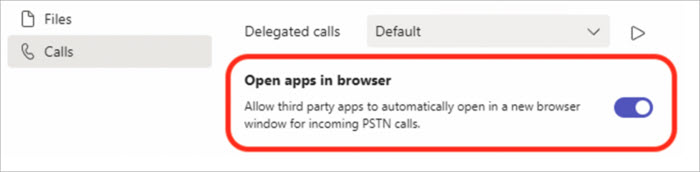Pārvaldīt zvanu iestatījumus lietojumprogrammā Microsoft Teams
Lietojumprogrammā Microsoft Teams darbam vai mācībām varat pielāgot zvana iestatījumus, lai pārvaldītu pārstāvjus, iestatītu balss pasta ziņojumus un veikt citas darbības. Papildinformāciju par zvanu iestatījumu pārvaldību Teams bezmaksas programmā skatiet rakstā Zvani un sapulces programmā Microsoft Teams bezmaksas versija.
Lai piekļūtu zvana iestatījumiem programmā Teams:
-
Atlasiet Iestatījumi un
-
Atlasiet Iestatījumi
-
Dodieties uz zvanu
Pārstāvji ir uzticamas personas, kas var veikt un saņemt zvanus jūsu vārdā.
Piezīme.: Lai uzzinātu vairāk par pārstāvjiem, apmeklējiet rakstu Tālruņa rindiņas kopīgošana ar pārstāvi lietojumprogrammā Microsoft Teams.
-
Lai pievienotu vai noņemtu pārstāvjus vai mainītu to iestatījumus un atļaujas, atlasiet Iestatījumi un citas opcijas
-
Sadaļā Pārstāvju pārvaldība atlasiet Pievienot pārstāvi.
-
Sāciet rakstīt tās kontaktpersonas vārdu, kuru vēlaties pievienot kā pārstāvi, un nolaižamajā izvēlnē atlasiet šīs kontaktpersonas vārdu.
Pievienojot personu kā pārstāvi, redzēsit šīs personas atļauju iestatījumus. Ja vēlaties, pārstāvjiem varat ļaut veikt un saņemt zvanus jūsu vārdā, kā arī ļaut viņiem mainīt zvana un pārstāvja iestatījumus. Lai noņemtu viņu kā pārstāvi, blakus personas vārdam atlasiet Dzēst.
Lai atlasītu mikrofonu, skaļruni un kameru, kuru vēlaties izmantot teams zvaniem un sapulcēm, atlasiet Iestatījumi un citas iespējas
Sadaļā Audio
Sadaļā Video > Kamera atlasiet kameru, kuru vēlaties izmantot teams, un skatiet šīs kameras video priekšskatījumu.
Ja jūsu datoram ir pievienotas vairākas sertificētās ierīces, varat to iestatīt kā savu sekundāro zvanītāju . Tas nozīmē, ka zvans pienāks laikā.
Lai veiktu pārbaudes zvanu, atlasiet Iestatījumi un citas
Sadaļā Audio iestatījumi izvēlieties Veiktpārbaudes zvanu.
Pārbaudes zvanā jūs redzēsit, kā darbojas jūsu mikrofons, skaļrunis un kamera. Izpildiet norādījumus no Testa zvana robots un ierakstiet īsu ziņojumu. Ziņojums tiks atskaņots. Pēc tam jūs saņemsit kopsavilkumu par testa zvanu un varat doties uz ierīces iestatījumiem, lai veiktu izmaiņas.
Piezīmes.:
-
Testa ieraksts tiks izdzēsts uzreiz pēc zvana. Microsoft to nepaturēs un neizmantos.
-
Pārbaudes zvana funkcija pašlaik ir pieejama tikai Teams datora programmā operētājsistēmai Windows un Mac.
Lai iestatītu kārtulas, uz kuru atbildēt uz zvaniem, atlasiet Iestatījumi un citas
Izvēlieties, kā teams apstrādāt ienākošos zvanus sadaļā Zvanu apstrāde un pāradresēšana.
Piezīme.: Lai uzzinātu vairāk par zvanu pāradresēšanu un atbildēšanas uz zvaniem kārtulu iestatīšanu, lūdzu, apmeklējiet vietni Zvanu pāradresēšana, zvanu grupas un vienlaicīga zvanīšana lietojumprogrammā Microsoft Teams.
Lai mainītu balss pasta iestatījumus, atlasiet Iestatījumi un citas
Visi balss pasta iestatījumi ir atrodami sadaļā Balss pasta pārvaldība.
Balss pasta sveiciens
Lai ierakstītu jaunu balss pasta sveicienu, atlasiet Ierakstīt sveicienu un izpildiet norādījumus, lai ierakstītu savu ziņojumu.
Izvēlieties noklusējuma sveiciena valodu un Izvēlieties, kas notiek, ja zvans tiek novirzīts uz balss pastu, atlasot nolaižamajās izvēlnēs.
Iestatiet teksta pārveidošanas runā pielāgotu sveicienu , tekstlodziņā ierakstot sveicienu. Ja esat ierakstījis uzrunu, šis iestatījums tiks ignorēts.
Pārvaldiet savu ārpus biroja balss pastu — atlasiet, kad vēlaties demonstrēt sveicienu. Tekstlodziņā varat arī ierakstīt savu pielāgoto ārpus biroja atrašanās sveicienu.
Atbildēšanas uz zvaniem kārtulas
Lai mainītu, kā zvani tiek apstrādāti, kad tie sasniedz jūsu balss pastu, dodieties uz zvanu atbilžu kārtulām. Pēc noklusējuma Teams atskaņos jūsu balss pasta sveicienu un ļaus zvanītājam ierakstīt ziņojumu. Tomēr jums ir dažas citas iespējas:
-
Ļaujiet zvanītājam ierakstīt ziņojumu.
-
Ļaujiet zvanītājam ierakstīt ziņojumu vai tikt pārsūtīts kādam citam.
-
Beigt zvanu, neatskaņojot sveicienu.
-
Atskaņojiet sveicienu un pārtrauciet zvanu.
-
Pārsūtiet zvanu citai personai.
Ja izvēlaties opciju, kas ietver zvana pārsūtīšanu, iestatiet vārdu vai numuru, uz kuru vēlaties pārsūtīt savus zvanus?
Ienākošo zvanu parādīšanas veidu izvēle
Ienākošos zvanus varat skatīt lielā vai mazā logā. Zvana laikā var mainīt abu lielumu lielumu. Tikai lielajā logā tiks parādīts, kad jūs vai kāds cits iespējos reāllaika tekstu (RTT) vai parakstus.
Sadaļā Iestatījumi un citas
Sadaļā Ienākošo zvanu skatīšana atlasiet Liels logs vai Mazs logs.
Lai iestatītu vēlamos zvana signālus, atlasiet Iestatījumi un
Sadaļā Zvanu apstrāde un pāradresēšana naviģējiet uz zvana signāla izvēle, lai atlasītu parastos zvanus un pāradresētu zvanus.
Tādas pašas zvana signālu opcijas ir pieejamas gan darbvirsmā, gan mobilajā ierīcē. Zvana signāli tiek iestatīti katrai ierīcei, tāpēc, ja vēlaties, varat atlasīt citu darbvirsmas un mobilās ierīces zvana signālu.
Zvana gaidošais pīkstiens ir tālruņa līdzeklis, kas nodrošina mazāk traucējošu toni zvana laikā un tiek veikts otrs zvans. Ienākošā zvana ilgums tiek atskaņots ik pēc 5 sekundēm.
Lai datorā iespējotu šādu iespēju:
-
Dodieties uz Iestatījumi un
Piezīme.: Teams Mobile (iOS un Android) zvanu gaidīšanas signālu izmanto noklusējuma pieredze.
Atlasiet Iestatījumi un citas iespējas
Lai ieslēgtu vai izslēgtu šo opciju, atlasiet pārslēgu pie Teletypewriter režīms.
Ja to ir iespējojis jūsu IT administrators, varat izvēlēties saņemt PSTN zvanus trešo pušu programmās, kas automātiski tiek atvērtas noklusējuma tīmekļa pārlūkprogrammā.
Lai pielāgotu šo iestatījumu programmā Teams:
-
Atlasiet Iestatījumi un citas
-
Sadaļā Programmu atvēršana pārlūkprogrammā ieslēdziet vai izslēdziet slēdzi.
Piezīme.: Šis iestatījums ir pieejams tikai tad, ja to ir iespējojis jūsu IT administrators.
Lai skatītu un pārvaldītu bloķētos numurus, atlasiet Iestatījumi un citas
Sadaļā Bloķētās kontaktpersonas atlasiet Rediģēt bloķētās kontaktpersonas, lai skatītu bloķētos numurus un noņemtu šīs kontaktpersonas no saraksta.
Lai bloķētu anonīmus zvanus, atlasiet Bloķēt zvanus bez zvanītāja ID.
Piezīme.: Anonīmu zvanu bloķēšana pašlaik darbojas tikai tiešās maršrutēšanas klientiem. Drīzumā būs pieejams zvanu plāna atbalsts.
Ja esat zvanu rindas aģents, varat izslēgt vai ieslēgt paziņojumus katrai rindai.
Dodieties uz
Saistītās tēmas
Zvanu rindas un automātiskā operatora iestatījumu pārvaldība